Netflix, en tant que service, peut sembler simple puisqu'il s'agit de streaming vidéo. Certains pourraient penser que c'est la même chose que YouTube, mais Netflix propose du contenu payant et protégé par le droit d'auteur pour le streaming, et afin de protéger le contenu du piratage, il a mis en place divers contrôles pour bloquer les outils qui peuvent être utilisés pour pirater le contenu.
Ainsi, lorsqu'une de ces vérifications est déclenchée, Netflix peut afficher une erreur. Malheureusement, les codes d'erreur Netflix ne sont pas très descriptifs du problème auquel vous êtes confronté. Si vous voyez l'erreur Netflix U7353-5101, le correctif est assez simple.
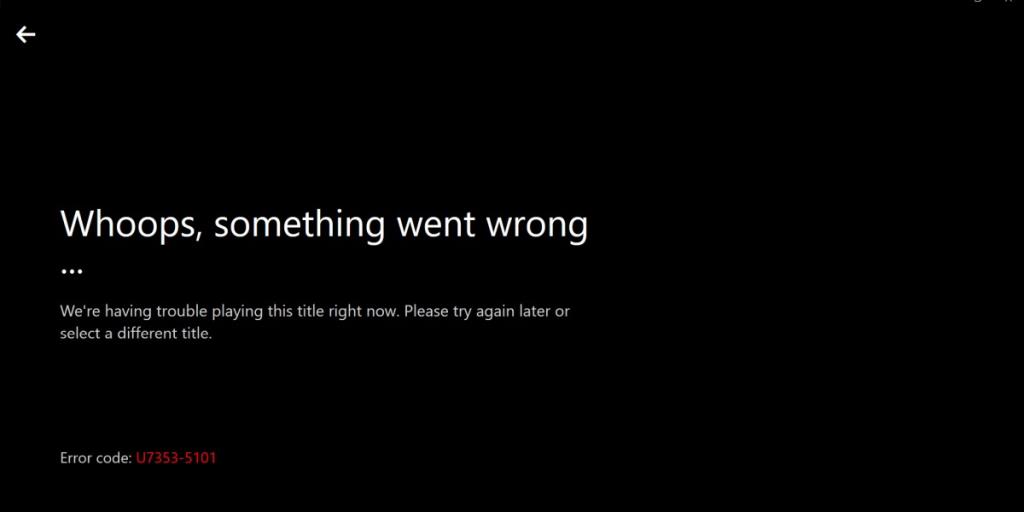
Correction de l'erreur Netflix U7353-5101
L'erreur Netflix U7353-5101 est assez facile à résoudre cependant, vous devez vous assurer que votre compte n'est pas affiché sur plus d'appareils qu'il ne le permet, par exemple, si votre compte vous limite à un appareil, assurez-vous que personne d'autre ne l'utilise lorsque vous sont ou vous pouvez voir cette erreur. Ce code apparaît en grande partie sur l'application Windows 10 UWP, mais si vous le voyez dans votre navigateur, vous pouvez essayer certains des correctifs que nous avons répertoriés ici.
1. Redémarrez l'application/le navigateur
L'erreur Netflix U7353-5101 peut apparaître sur l'application Netflix pour Windows 10 et dans le navigateur dans lequel vous regardez Netflix. Une solution rapide et efficace consiste à fermer l'application ou le navigateur, puis à l'ouvrir à nouveau. Si vous regardez dans votre navigateur, assurez-vous de quitter le navigateur. Le simple fait de fermer et de rouvrir l'onglet Netflix peut ne pas faire l'affaire.
2. Réinitialiser l'application
L'erreur Netflix U7353-5101 est plus susceptible d'apparaître sur l'application Netflix pour Windows 10. Si la fermeture et la réouverture ne fonctionnent pas, vous pouvez réinitialiser l'application. La réinitialisation de l'application vous déconnectera de votre compte, mais votre historique de surveillance et les autres paramètres de votre compte resteront inchangés (ce correctif ne fonctionne pas pour les navigateurs).
- Ouvrez l' application Paramètres.
- Accédez au groupe de paramètres Applications.
- Sélectionnez l' onglet Applications et fonctionnalités.
- Sélectionnez Netflix dans la liste des applications, puis cliquez sur Options avancées.
- Faites défiler vers le bas et cliquez sur Réinitialiser.
- Ouvrez Netflix , connectez- vous à votre compte et sélectionnez un titre à lire.
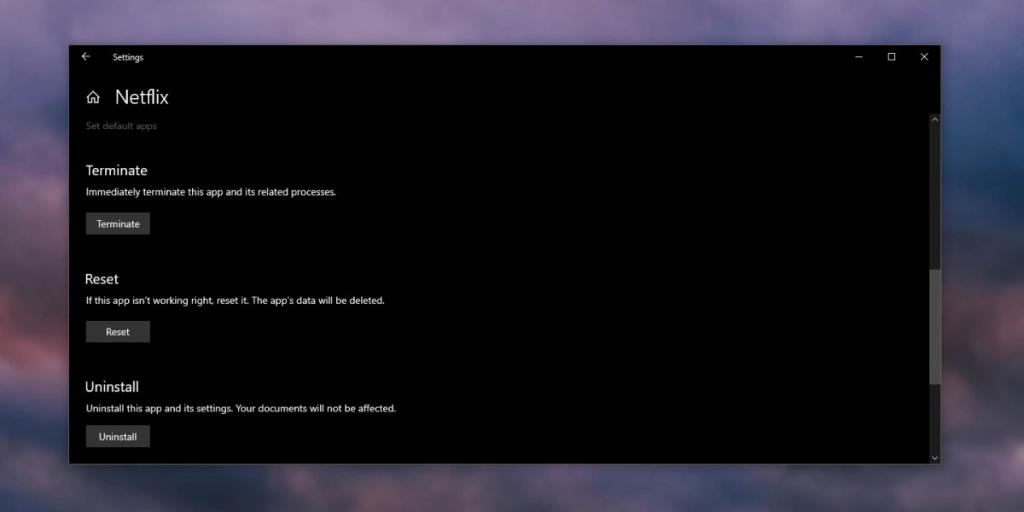
3. Désinstallez et réinstallez l'application
Bien qu'une réinitialisation de l'application Netflix Windows 10 devrait résoudre ce problème, s'il persiste, vous pouvez désinstaller et réinstaller l'application.
- Ouvrez le menu Démarrer.
- Accédez à la liste des applications.
- Recherchez Netflix et faites un clic droit dessus.
- Sélectionnez Désinstaller.
- Une fois l'application désinstallée, réinstallez-la à partir du Microsoft Store.
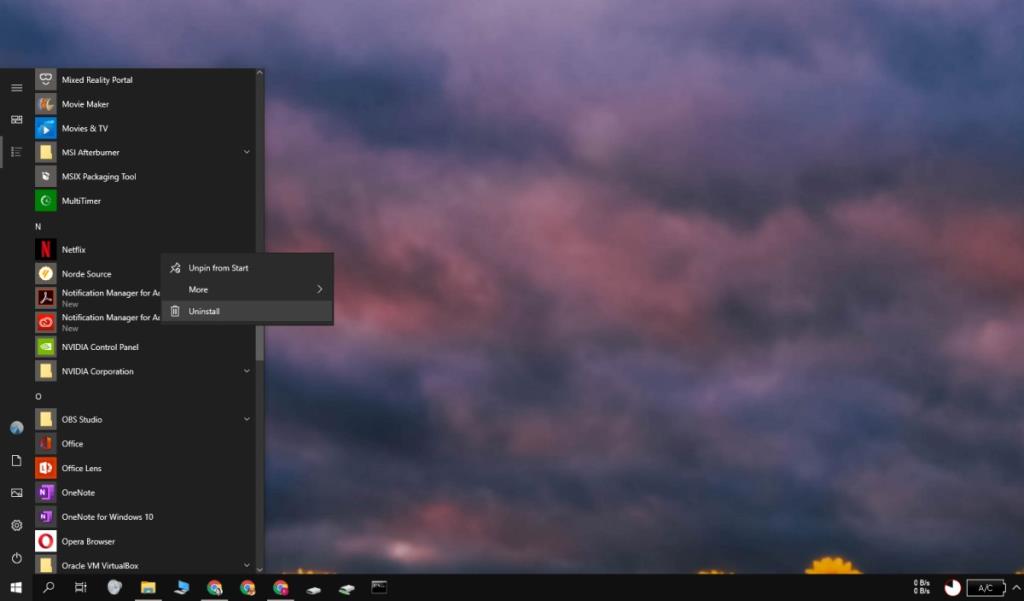
4. Effacer les cookies Netflix
La suppression des cookies Netflix peut également résoudre l'erreur U7353-5101.
- Ouvrez votre navigateur et connectez-vous à votre compte Netflix
- Dans votre navigateur, visitez cette page de paramètres Netflix.
- Vos cookies seront effacés et vous serez déconnecté.
- Connectez-vous à nouveau et vous pourrez lire les titres.
5. Désactiver le VPN
Il est possible qu'un service VPN interfère avec Netflix. Netflix bloque un grand nombre de services VPN, alors essayez de désactiver celui que vous utilisez, puis essayez de lire un titre.
Si vous avez absolument besoin d'utiliser un VPN pour Netflix, consultez notre liste de VPN capables de fonctionner avec le service .
Conclusion
L'erreur U7353-5101 est apprivoisée. Souvent, il suffit de rejeter le titre que vous souhaitez lire et de revenir à l'écran d'accueil de Netflix pour le réparer. Si cela seul ne fait pas l'affaire, l'un des correctifs que nous avons répertoriés le fera certainement.

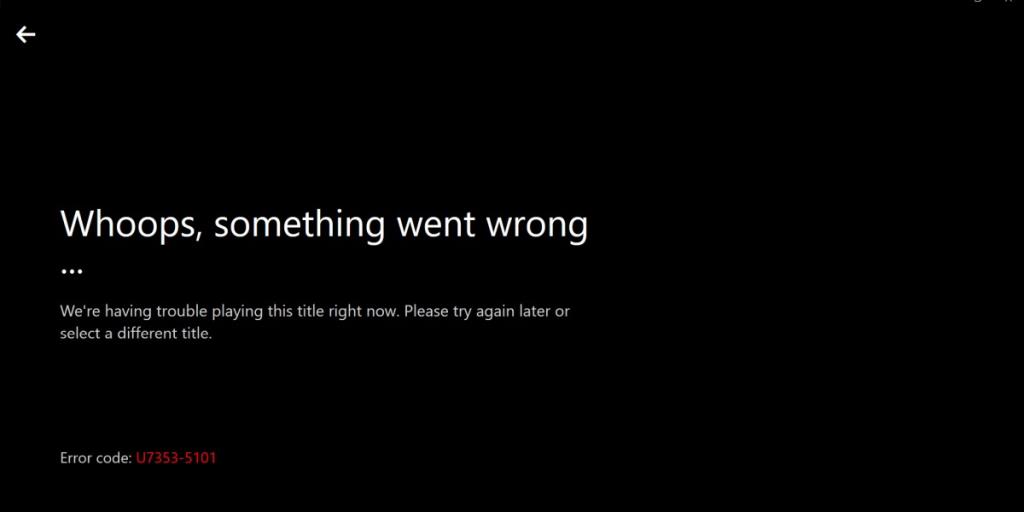
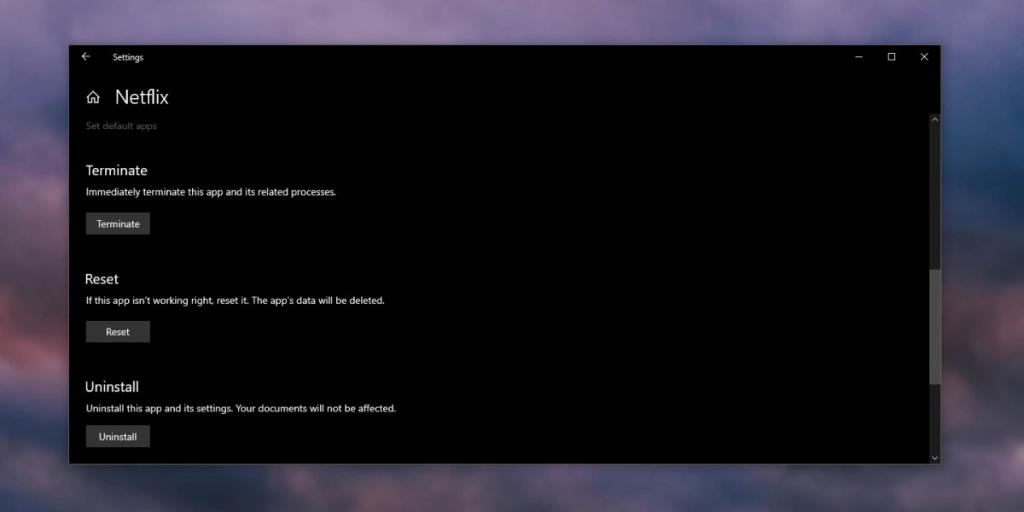
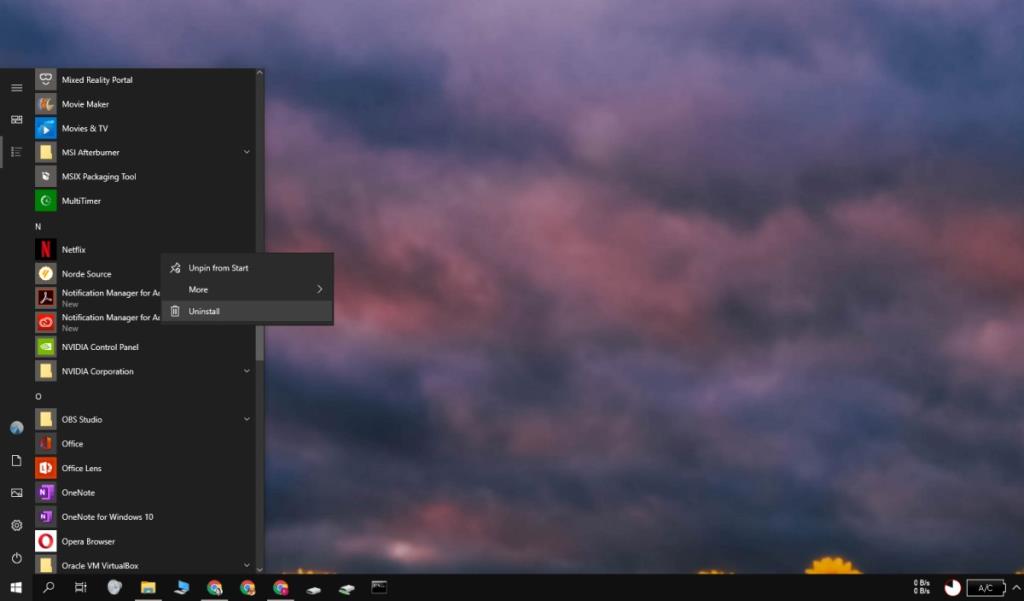





![Utiliser des vitesses différentes pour la souris externe et le pavé tactile sur un ordinateur portable [Windows] Utiliser des vitesses différentes pour la souris externe et le pavé tactile sur un ordinateur portable [Windows]](https://tips.webtech360.com/resources8/r252/image-923-0829094033297.jpg)

